在上面的文章已经有说到解决方法。主要有两步(我主要需要使用7.1):
1.应用程序-xcode 显示包内容-Contents-Developer-Platforms-iPhoneOS.platform-DeviceSupport 把里边 7.1 的文件夹粘贴到xcode8 对应的文件夹内
- 应用程序-xcode 显示包内容-Contents-Developer-Platforms-iPhoneOS.platform-Developer-SDKs-iPhoneOS.sdk-SDKSettings.plist 文件下DefaultProperties - DEPLOYMENT_TARGET_SUGGESTE... 在该数组中添加 7.1 对应的测试版本 (这个版本排序一定要是从小到大,直接把小的添加到下面是不管用的,必须把小的拖到最上边).
- 退出你的Xcode,然后重新启动,就可以了。
注意点:
在第二步的时候,修改SDKSettings.plist文件的时候,可能会提示 Could not add write permission to the file because you do not own it. Try modifying the permissions of the file in the Finder or Terminal
主要是说没有对文件写的权限。这时候需要对SDKSettings文件和上级父类文件夹都设置成可读写模式。
对文件/文件夹权限修改,简单粗暴的方法(针对MAC 电脑):直接选中文件/文件夹->右键显示简介->共享与权限....
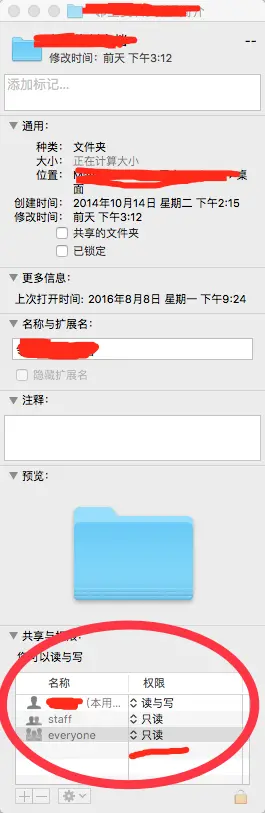
当然搞好Xcode之后,最好把文件写的权限给关闭了。不怕一万,就怕万一...
文/那份牵挂给了谁(简书作者)
原文链接:http://www.jianshu.com/p/a7c00cc3ff77
著作权归作者所有,转载请联系作者获得授权,并标注“简书作者”。
原文链接:http://www.jianshu.com/p/a7c00cc3ff77
著作权归作者所有,转载请联系作者获得授权,并标注“简书作者”。






















 1578
1578

 被折叠的 条评论
为什么被折叠?
被折叠的 条评论
为什么被折叠?








